Nivelacija prodajnih cen
Tu vodite spremembe prodajnih cen, med katerimi lahko pregledno iščete željene spremembe s pomočjo različnih filtrov.
1. Pregled in iskanje zapisnikov o spremembi cen
Do seznama že izdanih zapisnikov o spremembi prodajne cene dostopamo preko menija , kjer lahko z različnimi iskalnimi kriteriji poiščemo željeni dokument:
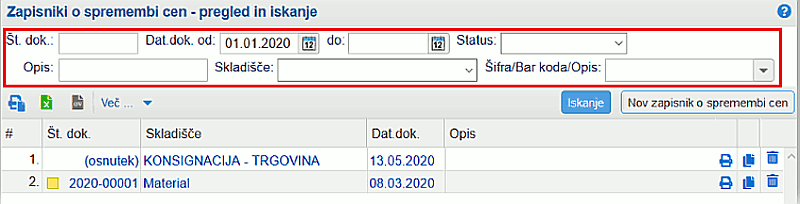 |
Tako, kot pri vseh ostalih dokumentih v programu tudi tukaj na vrhu seznama prikazanih rezultatov iskanja najdemo orodno vrstico za izvoz seznama prikazanih dokumentov:
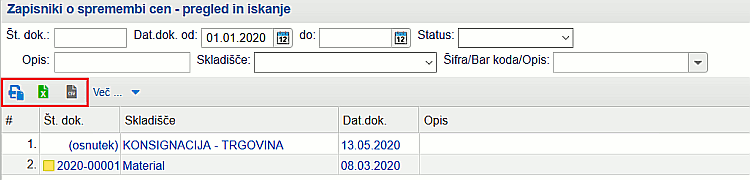 | ||||
| ||||
Na seznamu prikazanih zapisnikov o spremembi cene najdemo tudi meni z dodatnimi možnostmi Več, v katerem je na voljo tudi funkcija za masovno tiskanje nalepk s cenami [3] za artikle katerim smo spremenili prodajno ceno v prikazanih dokumentih nivelacije.
2. Vnos novega zapisnika o spremembi cen
Novi dokument vnesemo tako, da na seznamu prikazanih dokumentov kliknemo na gumb
3. Masovni izpis nalepk s cenami
Masovni izpis nalepk s cenami je na voljo na seznamu prikazanih zapisnikov o spremembi cene v meniju z dodatnimi možnostmi Več, kot prikazuje slika:
| ||||
---
© E-RAČUNI d.o.o. 2003-2024